1
/6
首先,我们按下Win+R快捷键,打开运行按钮。
2
/6
然后输入services.msc,回车。
3
/6
进入服务列表找到Windows Firewall。
4
/6
如果这项进程被禁用,那么我们就无法打开或安装新字体,也没办法启动防火墙。
5
/6
我们双击它,进入属性项。启动类型选择自动然后回车,也就是确定。
6
/6
最后右击Windows Firewall点启动,就完成了。然后检测字体,应该已经恢复正常,可以使用了。

原创 | 2022-10-18 15:26:21 |浏览:1.6万
1
/6
首先,我们按下Win+R快捷键,打开运行按钮。
2
/6
然后输入services.msc,回车。
3
/6
进入服务列表找到Windows Firewall。
4
/6
如果这项进程被禁用,那么我们就无法打开或安装新字体,也没办法启动防火墙。
5
/6
我们双击它,进入属性项。启动类型选择自动然后回车,也就是确定。
6
/6
最后右击Windows Firewall点启动,就完成了。然后检测字体,应该已经恢复正常,可以使用了。


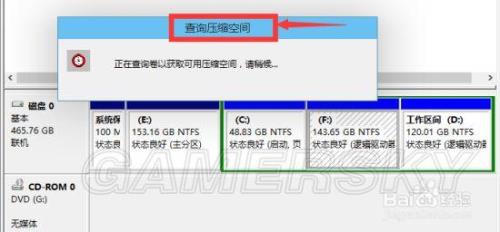
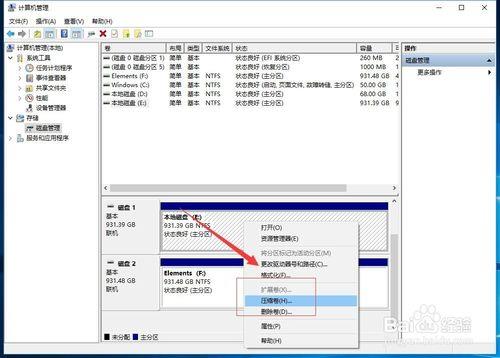

Copyright 2005-2020 www.kxting.com 【开心女性】 版权所有 |  湘ICP备2023022655号
湘ICP备2023022655号
声明: 本站所有内容均只可用于学习参考,信息与图片素材来源于互联网,如内容侵权与违规,请与本站联系,将在三个工作日内处理,联系邮箱:47085,1089@qq.com